Из данного урока Вы научитесь создавать шоколадные анимации (и не только) при помощи Dynamic Paint. Также научитесь манипулировать надписью с помощью кривой Безье.
Финальный результат
Видеоурок
Текстовый урок
Выделите куб и измените его размер по осям X и Z (S|X|3.5|Enter, S|Z|0.2|Enter):

В режиме редактирования выделите 4 верхних вершины, проэкструдируйте их (E), затем сведите немного по осям X и Y (S|X|0.95|Enter, S|Y|0.8|Enter). Теперь проэкструдируйте вниз по оси Z (E|-0.2|Enter):

Чтобы после добавления модификатора Subdivision Surface форма куба не сильно искажалась, добавьте 4 дополнительных ребра (Ctrl + R):

Убедитесь, чтобы 3D-курсор находился в центре оси координат и в режиме редактирования добавьте плоскость. Растяните плоскость по осям X и Y (S|X|3.4|Enter, S|Y|0.9|Enter). После подымите ее немного по оси Z. Результат должен быть следующим:

Подразделите данную плоскость 50 раз (W — Subdivide)
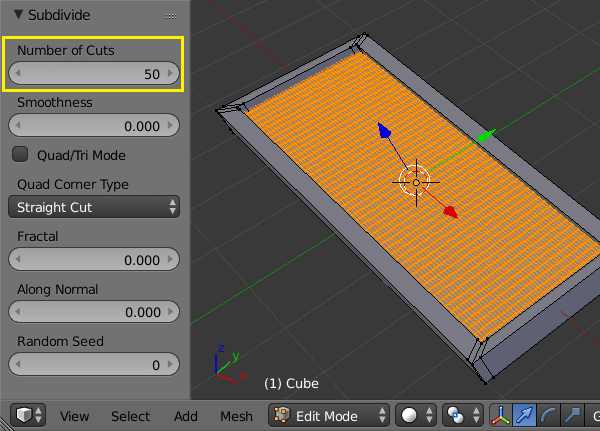
В объектном режиме примените модификатор Subdivision Surface в уровень 2 и шейдер Smooth:

Добавьте в сцену текст. Подымите его, поверните по оси X на 90 градусов и измените надпись на любую другую. На вкладке текста выставите для него следующие настройки для придания толщины и фаски:

Преобразуйте текст в меш (Alt + C), примените к нему модификатор Remesh и расположите текст над поверхностью куба:

Добавьте в сцену кривую Безье и опустите ее немного вниз. Поверните ее на 90 градусов по оси X (R|X|90|Enter), затем на 180 по оси Z (R|Z|180|Enter). Теперь измените ее размер (S|X|0.3|Enter, S|Z|8|Enter). После этого выделите снова текст, добавьте для него модификатор Curve и укажите кривую в качестве объекта:

Передвиньте кривую вправо по оси X до тех пор, пока последняя буква не будет искажена (а лишь наклонена). Перейдите в режим редактирования кривой и измените ее форму так, чтобы надпись располагалась также, как до добавления модификатора Curve:

Теперь необходимо анимировать положение кривой. Установите продолжительность анимации равной 150 кадров. Переместите кривую влево так, что бы надпись полностью исчезла под шоколадкой. Находясь на первом кадре установите для нее ключевой кадр (I — Location). Перейдите на 100-й кадр, передвиньте кривую так по оси X, чтобы надпись полностью появилась и снова установите ключевой кадр (I — Location). Проиграйте анимацию и оцените результат:

Выделите шоколадку, перейдите на вкладку физики, укажите ее в качестве холста и выставите следующие настройки:

Затем выделите надпись, укажите ее в качестве кисти и выставите следующие настройки:

На данный момент на поверхности шоколадки появляются впадины вместо холмов и к тому же они не сглажены. Чтобы исправить оба недостатка, выверните нормали куба в обратном направлении, а также поменяйте порядок модификаторов:

Добавьте в сцену плоскость в качестве пола и увеличьте ее в 100 раз:

Выполните настройку материалов для пола и шоколада:


Расположите лампу в центре оси координат и подымите ее на 5 блендер единиц. Выставите для нее следующие настройки (также установите белый цвет на вкладке мира):

Выставите камеру:

На вкладке рендера выставите количество семплов, разрешение, формат и путь сохранения анимации. Жмите кнопку Animation и делитесь результатами в комментариях.

Интересный урок(:smile:)
хороший урок )
Добрый день, спасибо за урок, сейчас прохожу обучение по cisco, вот и навеяло)
Спасибо!
Вот мой результат
https://www.youtube.com/watch?v=urt0on6ylgo
А возможно ли сделать так, чтобы текст следовал по пути кривой, как
паровоз по рельсам?
Возможно.
А как из фотографий собрать видео? Заранее спасибо.